
피부의 음영은 크게 볼 때 색에 의한 완만한 계조와 질감에 의한 굴곡으로 나뉩니다.
여기에서는 굴곡을 강조하여 피부색의 질감을 표현해 보겠습니다.

01. 채널 혼합을 적용한다
준비한 인물 이미지를 엽니다①.

메뉴바에서 [레이어] → [새 조정 레이어] → [채널 혼합]을 실행하면 채널 혼합 레이어가 추가되며, [속성]패널에서 [빨강], [녹색], [파랑] 농도를 각각 조절할 수 있습니다. 여기서는 기본으로 설정되어 있는 [사전 설정] 옵션을 이용할 예정입니다②.

02. 사전 설정을 선택한다
우선 채널 혼합 조정 레이어의 보정 결과가 광도에만 적용되도록 혼합 모드를 [광도]로 변경합니다③.

그런 다음 [속성] 패널에서 [사전 설정: 녹색 필터가 적용된 흑백(RGB)]으로 설정합니다④.

피부색에 녹색 필터가 적용되어 피부색 중에서도 빨간 부분의 질감이 더욱 차분해지고 어두워집니다⑤.

만약 [사전 설정: 빨강 필터가 적용된 흑백(RGB)]으로 설정하면 피부색이 밝아집니다⑥.

03. 사전 설정을 변경한다
[사전 설정: 녹색 필터가 적용된 흑백(RGB)]이 선택된 상태에서 [빨강: -5%], [녹색: 90%], [파랑: 15%]로 변경합니다⑦⑧.
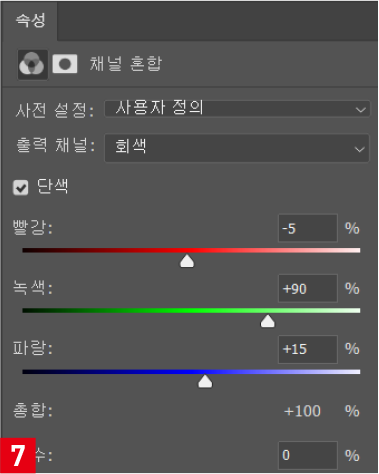

04. 인물에만 효과를 반영한다
배경을 제외한 인물에만 보정 효과를 반영하기 위해 조정 레이어의 [레이어 마스크]를 클릭한 후 [브러시 도구] 등을 이용해 배경 부분을 마스크 처리합니다⑨.
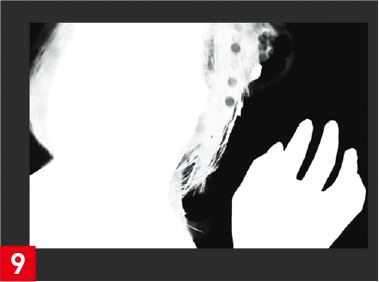
효과가 너무 강하다면 [불투명도]를 조절합니다⑩.

ONE POINT
[녹색 필터가 적용된 흑백(RGB)] 설정은 빨간 부분이 어두워지므로, 입술 등 피부의 진한 부분의 색이 바랠 수 있습니다. 반대로 빨강이나 노랑의 필터가 적용된 흑백(RGB)을 사용하면 피부의 어두운 부분을 없애고 매끄럽게 만들 수 있습니다.
'컴퓨터·IT > <디자이너의 포토샵 테크닉 141>' 카테고리의 다른 글
| 07. 포토샵으로 저녁 느낌 강조하는 방법 (0) | 2022.09.09 |
|---|---|
| 06. 포토샵으로 하이키 톤으로 밝은 분위기 연출하는 방법 (2) | 2022.09.08 |
| 04. 포토샵으로 피부에 강약 표현하는 방법 (0) | 2022.09.06 |
| 03. 포토샵으로 피부 음영을 매끄럽게 만드는 방법 (1) | 2022.09.05 |
| 02. 포토샵으로 까슬함이 느껴지는 토이 카메라 느낌 표현하는 방법 (0) | 2022.09.04 |




댓글